Derzeit sieht sich jeder gerne Videos an. Wenn Sie ein Video sehen, das Ihnen am besten gefällt, und es speichern und auf Ihrem Samsung Galaxy ansehen möchten, was tun? FonePaw Video Converter kann Videos für Samsung Galaxy S konvertieren. Es ist sehr praktisch, YouTube FLV-Videos auf Samsung Galaxy abzuspielen, ohne eine Verbindung zum Internet herstellen zu müssen.
Sie müssen lediglich FonePaw Video Converter Studio herunterladen und auf Ihrem Windows-PC oder Mac installieren und dann der Anleitung unten folgen. Sie werden sehen, dies ist wirklich ein sehr einfach zu lösendes Problem. Auf diese Weise erhalten Sie das richtige Format für Ihr Mobilgerät, Samsung Galaxy oder ein anderes Android-Gerät. So konvertieren Sie YouTube FLV-Videos, die auf Samsung oder Android angezeigt werden können .
Laden Sie die kostenlose Testversion dieses Programms herunter und probieren Sie es aus.
Kostenlose TestversionKostenlose Testversion
Lesen Sie auch: Wie lade ich YouTube-Videos über Dokumente auf iPhone und iPad herunter?
Wie konvertiert man YouTube FLV-Videos in Samsung Galaxy?
Schritt 1. YouTube FLV-Video zur Software hinzufügen
Nachdem Sie die Software heruntergeladen und installiert haben, starten Sie FonePaw Video Converter auf Ihrem PC. Klicken Sie dann auf „Datei(en) hinzufügen“, um YouTube-Videos im FLV-Format zu importieren, die Sie in MP4 konvertieren möchten.
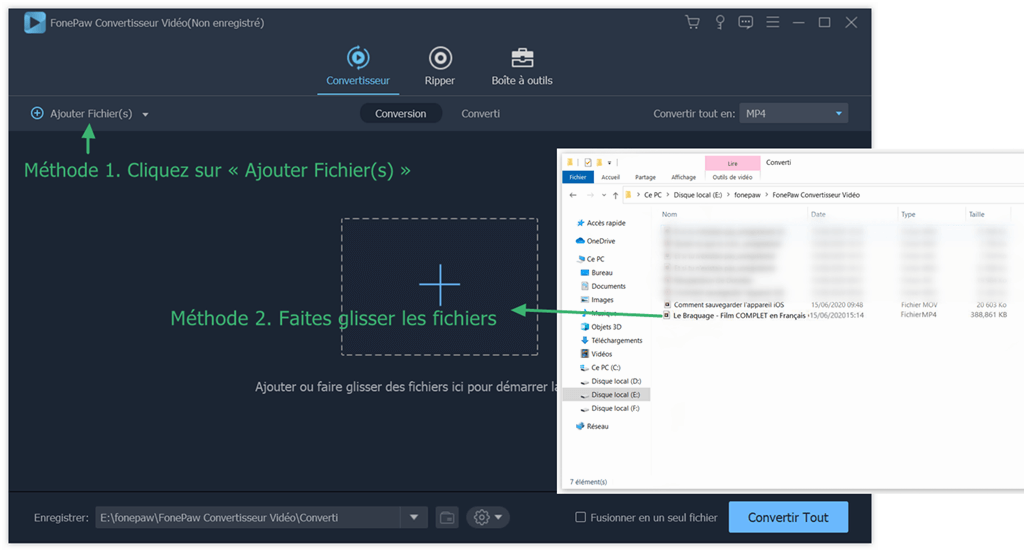
Hinweis: Wenn Sie das Video noch nicht auf Ihren PC heruntergeladen haben, lesen Sie bitte diesen Artikel, um YouTube-Videos kostenlos herunterzuladen.
Schritt 2. Konfigurieren Sie das Ausgabeformat in Samsung Galaxy S8 / S8 +
Nachdem Sie die YouTube-Videos in die Software heruntergeladen haben, wählen Sie das Dropdown-Menü neben „Alles konvertieren in“ > „Video“ > „SAMSUNG“ und wählen Sie dann das Samsung Galaxy S8 / S8 +-Format als Ausgabeformat.
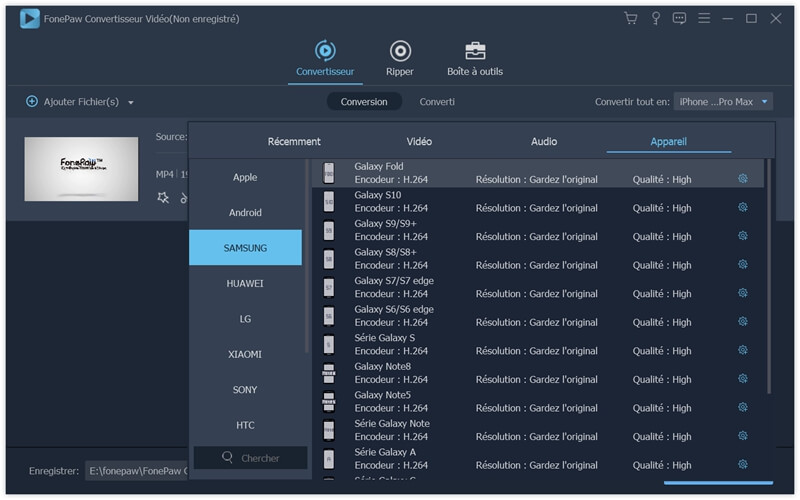
Schritt 3. Konvertieren Sie YouTube-Videos in Samsung Galaxy
Klicken Sie unten in der Software auf das Dropdown-Menü neben “Speichern” und wählen Sie den Ort aus, an dem Sie die konvertierten MP4-Videos auf Ihrem PC speichern möchten. Klicken Sie dann auf die blaue Schaltfläche “Alle konvertieren”, um die Konvertierung zu starten.
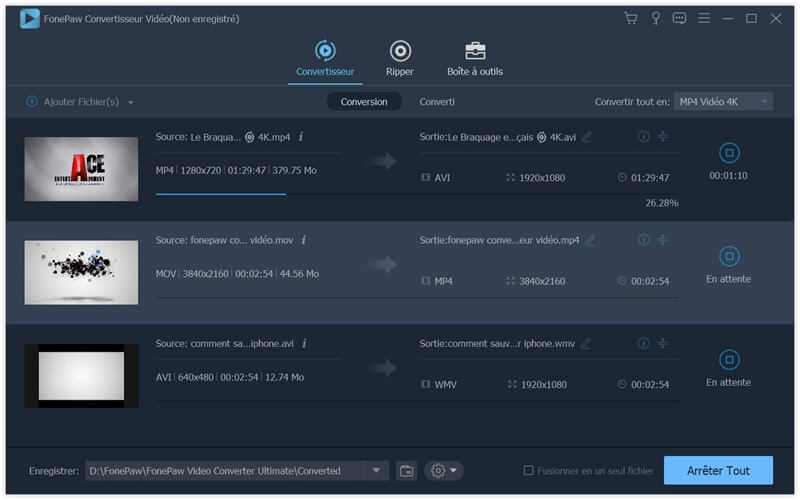
Wenn der Konvertierungsvorgang abgeschlossen ist, haben Sie die Möglichkeit, ihn auf Ihrem PC in der Vorschau anzuzeigen. Um MP4-Videos auf Ihr Samsung Galaxy zu übertragen, können Sie FonePaw DoTrans verwenden – ein Tool zum Übertragen von Daten zwischen Android, iPhone und Windows.
Freier Versuch
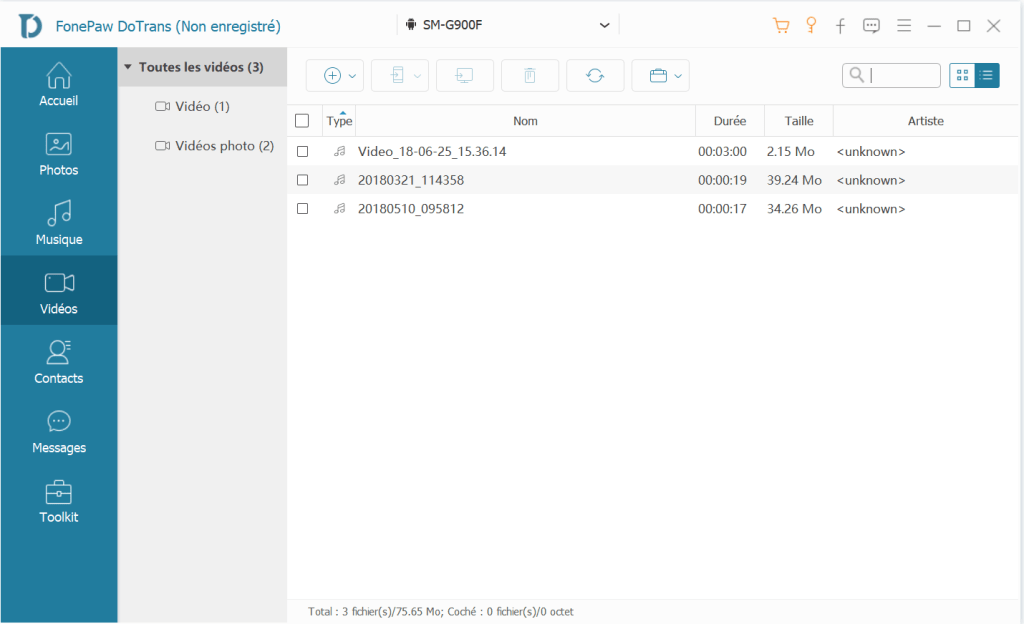
Und los gehts! FonePaw Video Converter ist ein hervorragendes Programm, das viele Ausgabeformate unterstützt, einschließlich WMV, MP4, MOV, F4V, AVI, TS usw. Sie können Ihre YouTube-Videos jetzt offline auf Ihrem Samsung Galaxy ohne Internetverbindung ansehen.